Quando o macos vai acontecer com beterraba – Passo a passo como fazer
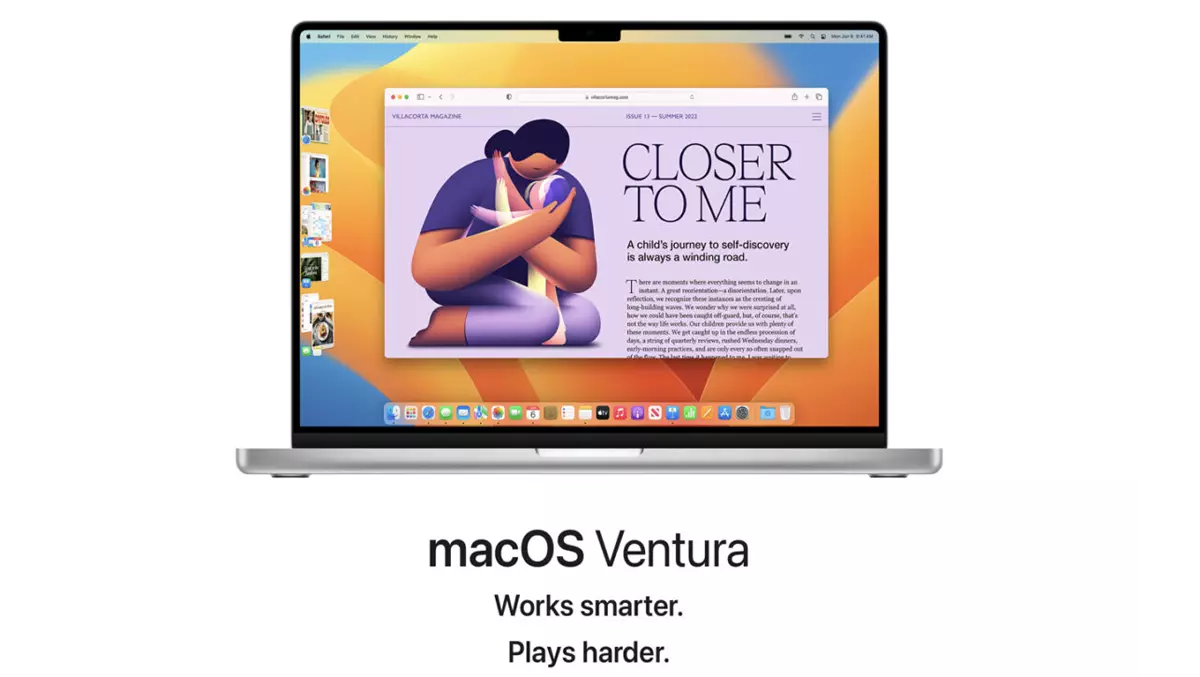
O futuro sistema operacional Mac está disponível e tudo o que precisamos fazer é ver como instalamos MacOS Ventura Beta. Que se estivermos curiosos até o teste E vamos ver Quais são os novos recursos, antes Data de lançamento da versão final.
Antes de instalarmos versões beta de sistemas operacionais, devemos ter em mente que eles podem conter cair, erro-uri ou outras questões de Incompatibilidade com aplicativos. Não é recomendado para instalar Beta público do macOS Ventura em um Mac usado para produtividade ou para escola. Se você ainda deseja instalar MacOS Ventura Beta, um recomendado é recomendado backup completo de todo o sistema operacional.
Tutorial: Como instalamos o Macos Ventura beta no poppy, imac, macbook
Em primeiro lugar, a partir da papoula que queremos inscrever temos que aceder Software beta da Apple e Vamos autenticar ca Vamos baixar o perfil de inscrição de Ventura MacOS.
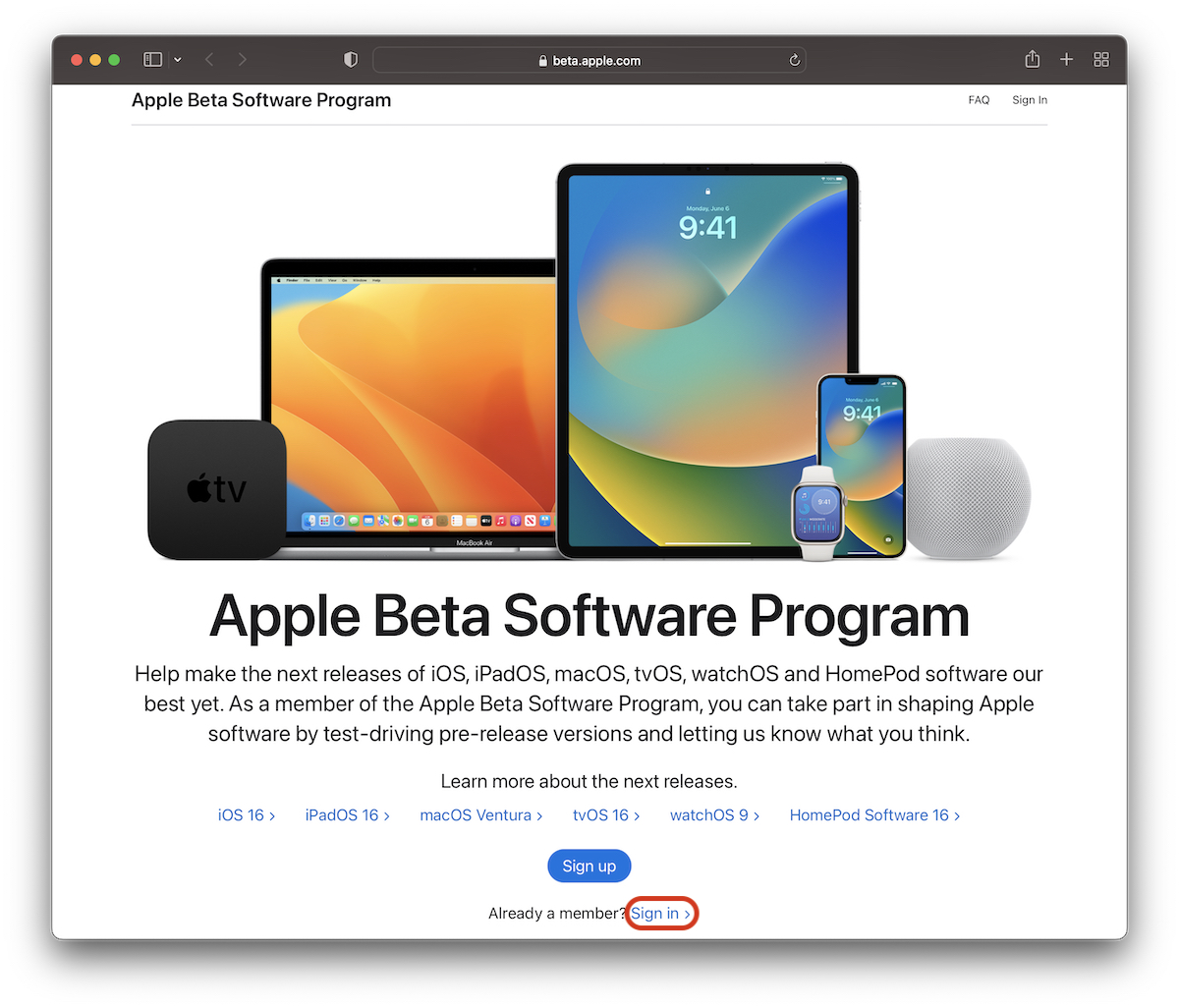
Após a autenticação no programa beta, selecionamos os sistemas operacionais: macos, a seguir no topo da página temos o link “Registre seus dispositivos“.
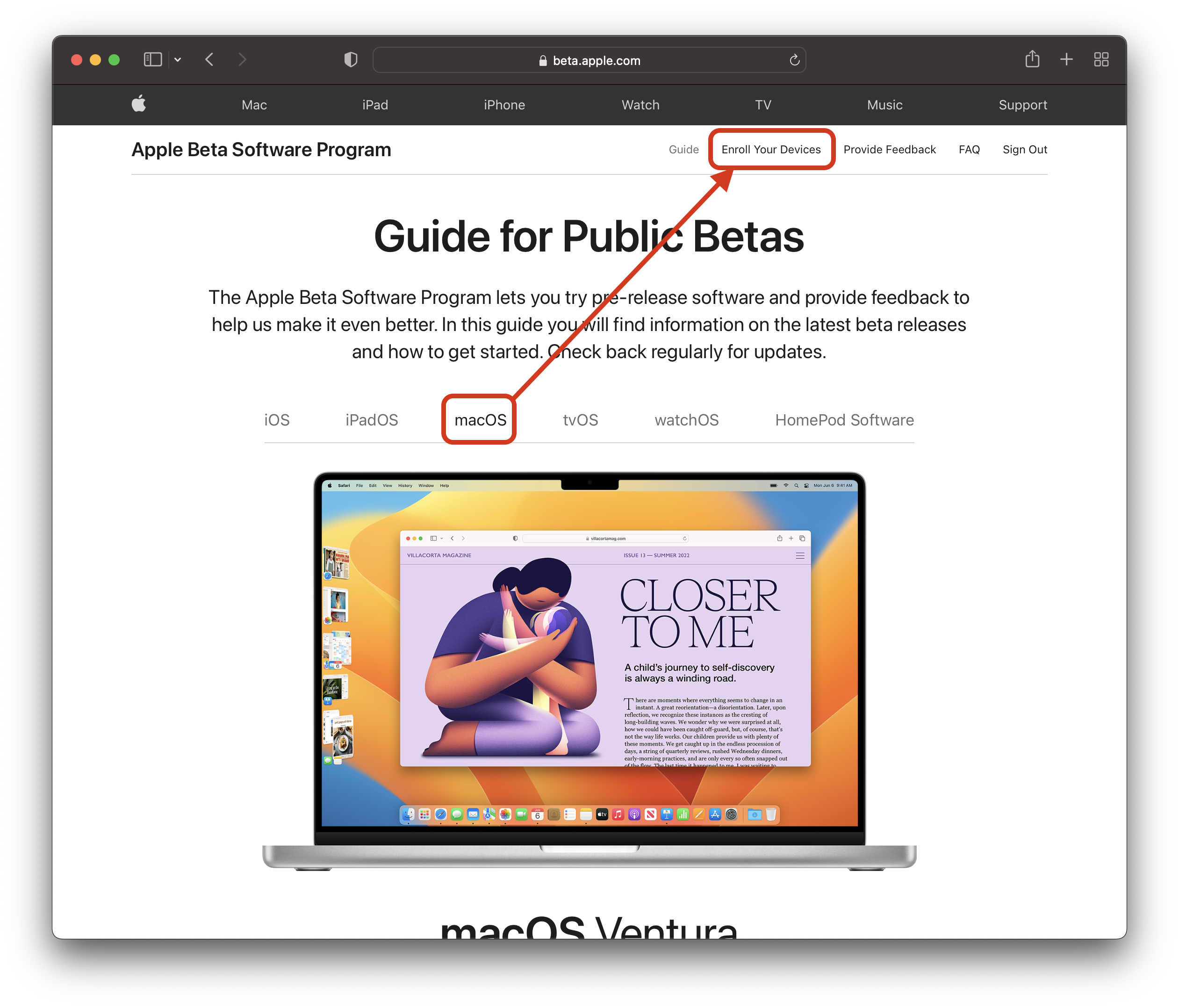
Execute na página até o botão de download e baixe o perfil “Baixe o utilitário de acesso beta público do macOS“.
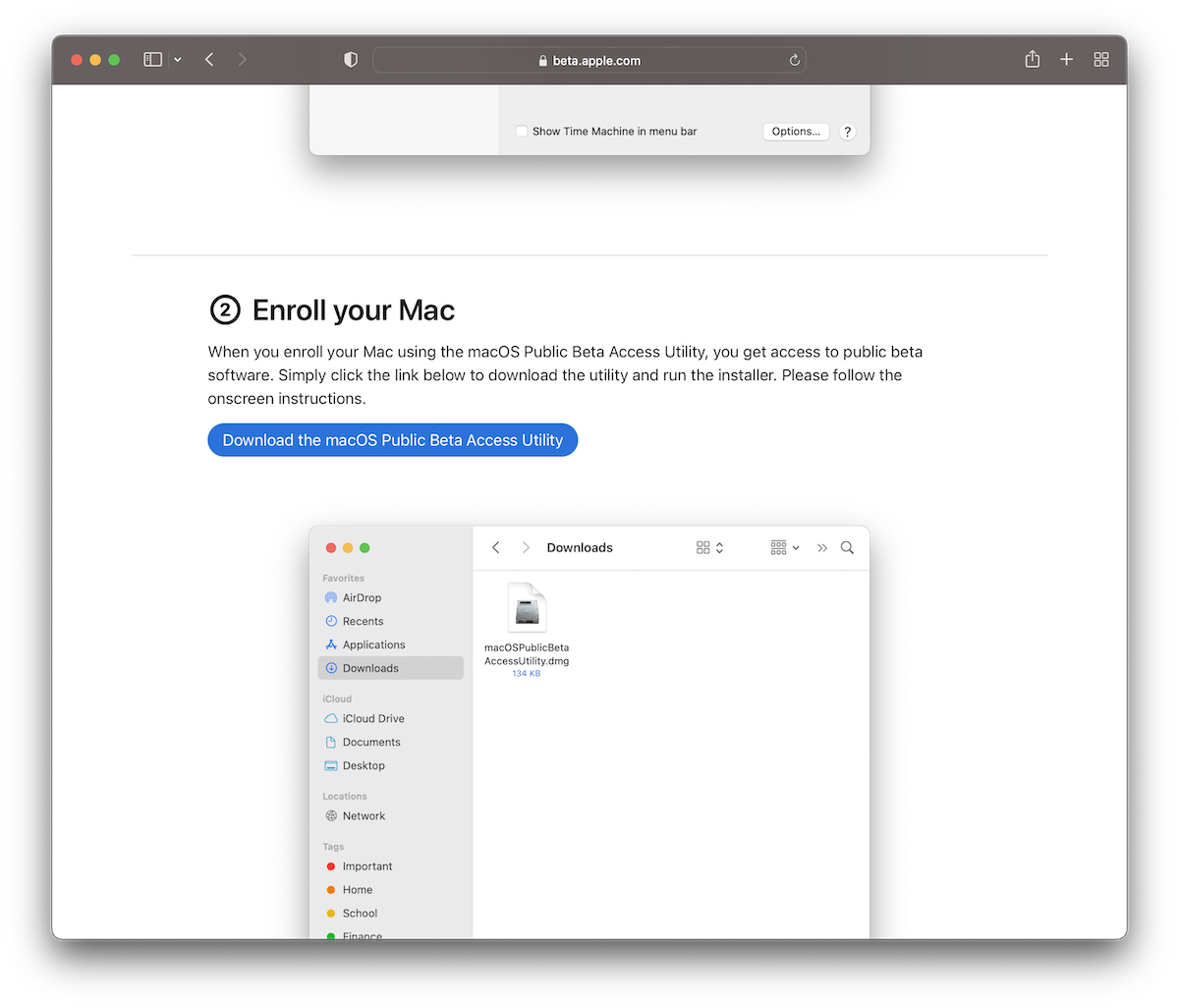
O Mac fará o download do MacospublicbetaccesSutily.pkg. Utilitário a ser instalado.
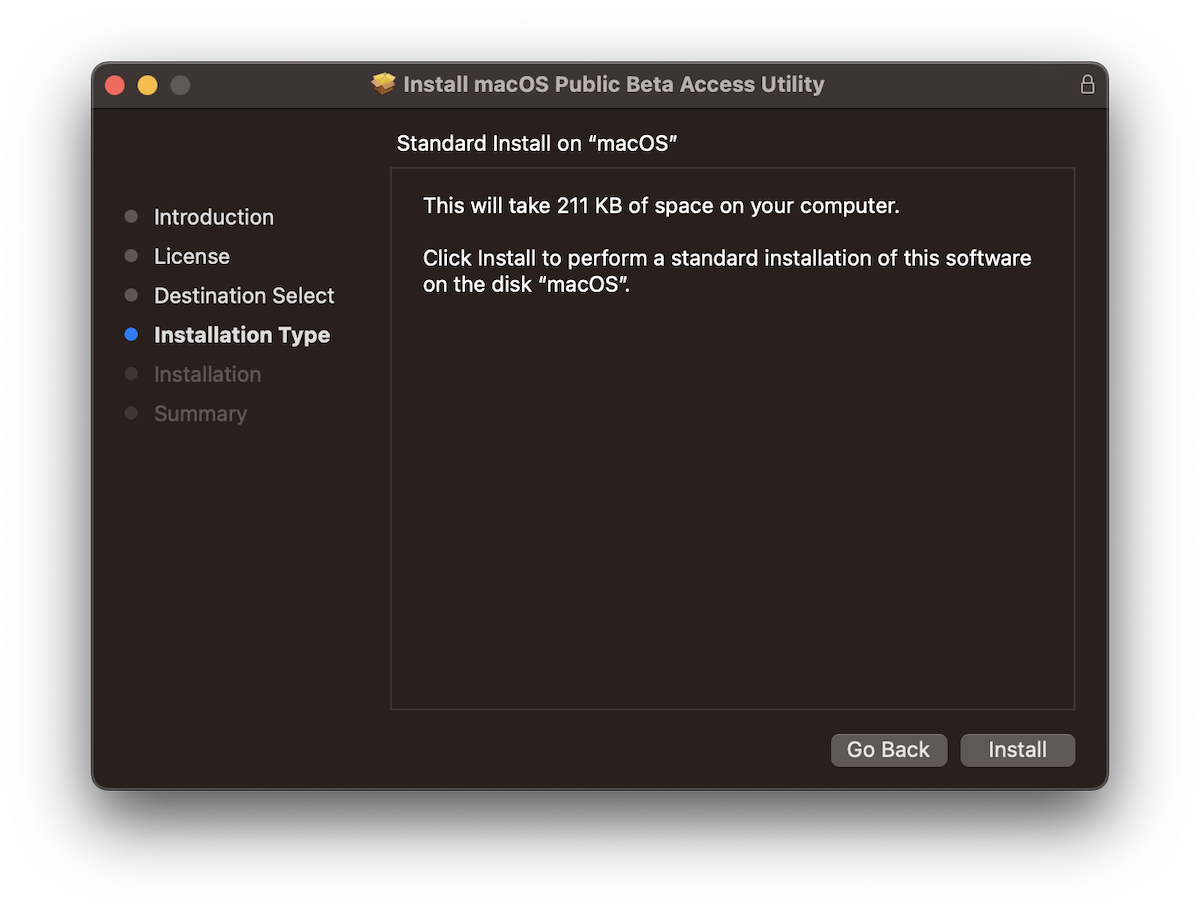
Ao final da instalação do perfil do Macos Ventura, será aberta a Atualização de Sotware para receber a versão mais recente do Macos Ventura Public Beta.
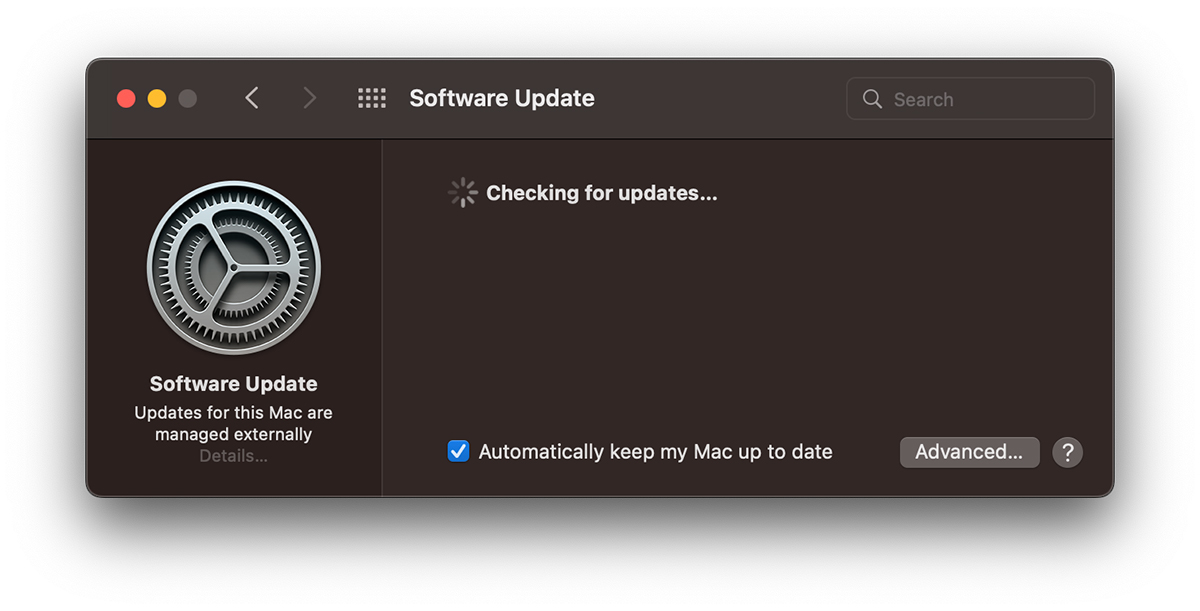
Atualize agora E aguarde o lançamento do novo Macos Ventura Beta. Basicamente agora começamos a instalar o Macos Ventura beta no poppy.
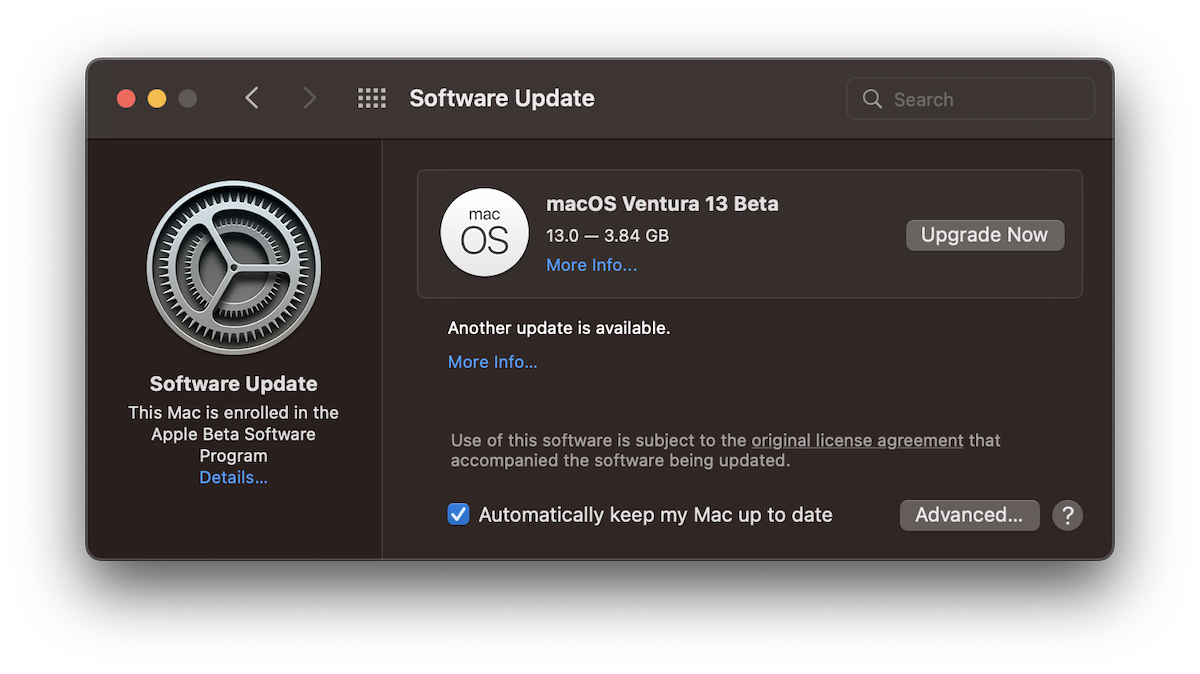
O processo de atualização para Macos Ventura 13 beta levará alguns minutos e será necessário para a instalação final. Durante a instalação do novo sistema operacional MAC ele ficará indisponível.
A versão final do Macos Ventura será lançada oficialmente neste outono e poderá ser instalada em todos os Mac, MacBook e compatíveis com IMAC.
Quando o macos vai acontecer com beterraba – Passo a passo como fazer
O que há de novo
Sobre Stealth
Apaixonado por tecnologia, escrevo com prazer no StealthSettings.com desde 2006. Tenho uma vasta experiência em sistemas operativos: macOS, Windows e Linux, bem como em linguagens de programação e plataformas de blogging (WordPress) e para lojas online (WooCommerce, Magento, PrestaShop).
Veja todos os posts de StealthVocê também pode estar interessado em...

